Solidworks是一款非常好用的三维建模软件,可以用来机械设计,可以用来制造开发,也可以用来仿真模拟,今天我们就来学习如何用Solidworks软件三维建造一个双层皮带式AGV的模型。
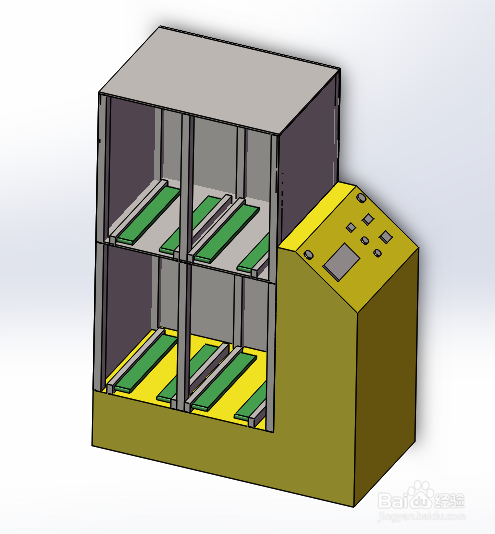
方法/步骤
-
1
1首先我们打开Solidworks软件,我安装的是Solidworks 2017版本,如图:

-
2
2然后我们单击上面的“新建”,在弹出来的对话框中选择“零件”,点击确认,如图:
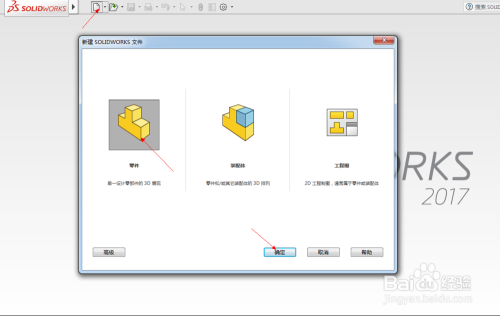
-
3
3打开Solidworks界面,右键单击右侧的“上视基准面”,在弹出来的下拉菜单中,选择草图绘制,如图:
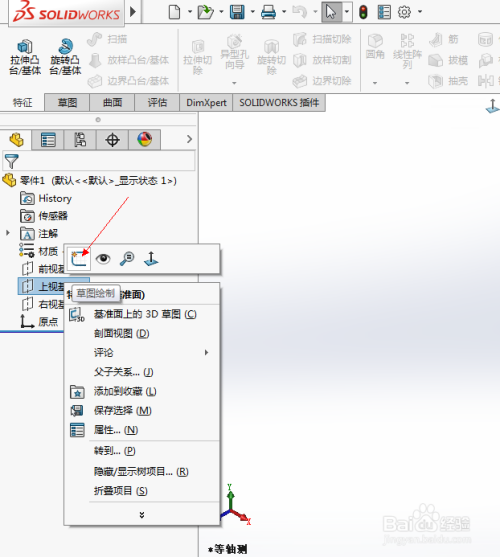
-
4
4然后用草图绘制出下图所示的图形,并用智能尺寸标注好尺寸,使图形完全定义。
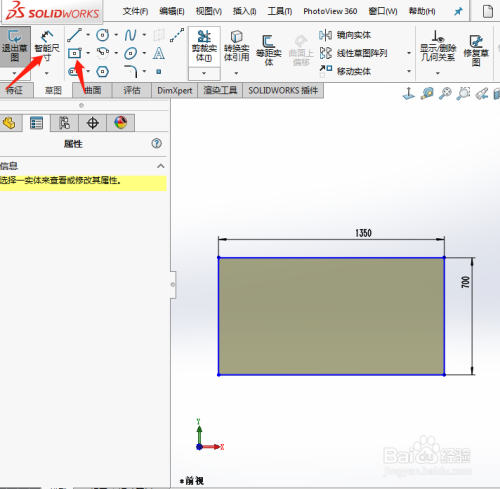
-
5
5在“特征”里单击”拉伸”,在出现的设置里面输入“距离”、“方向”等参数,如图:
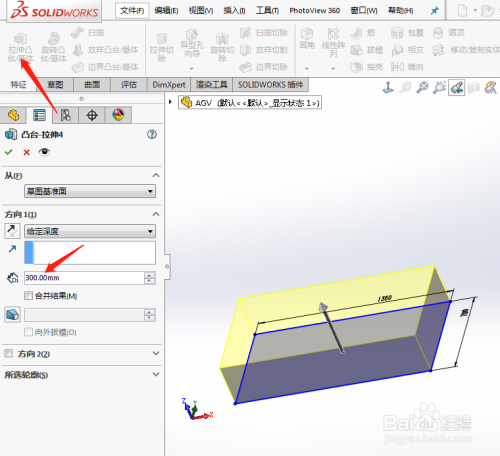
-
6
6然后右键单击 “面”,在弹出来的下拉菜单中,选择草图绘制,如图:
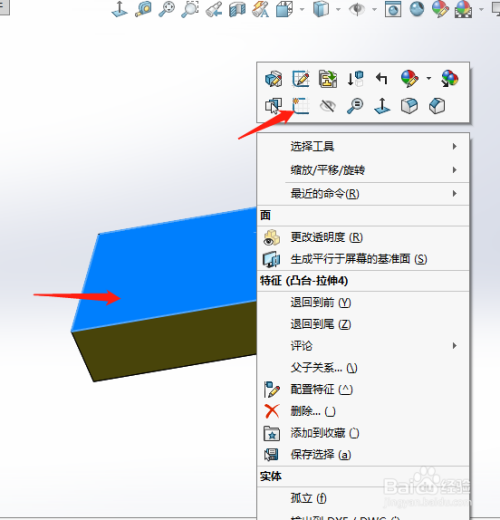
-
7
7然后用草图绘制出下图所示的图形,并用智能尺寸标注好尺寸,使图形完全定义。
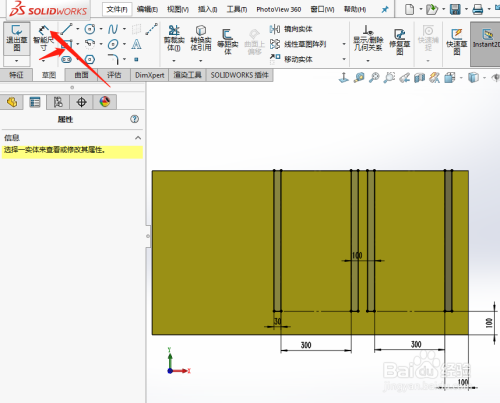
-
8
8在“特征”里单击”拉伸”,在出现的设置里面输入“距离”、“方向”等参数,如图:
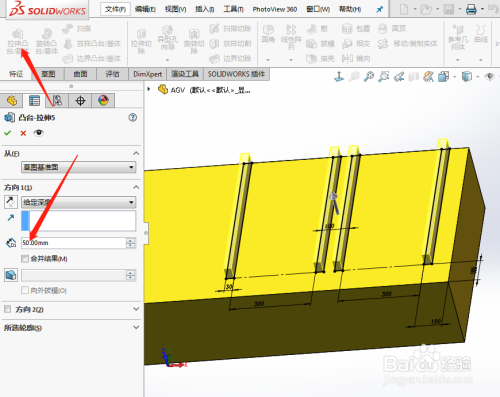
-
9
9然后右键单击 “面”,在弹出来的下拉菜单中,选择草图绘制,如图:
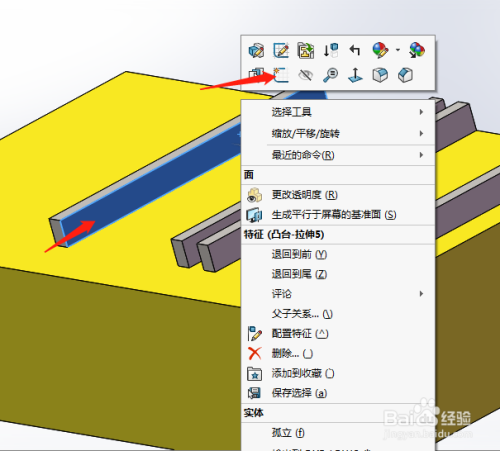
-
10
10然后用草图绘制出下图所示的图形,并用智能尺寸标注好尺寸,使图形完全定义。

-
11
11在“特征”里单击”拉伸”,在出现的设置里面输入“距离”、“方向”等参数,如图:
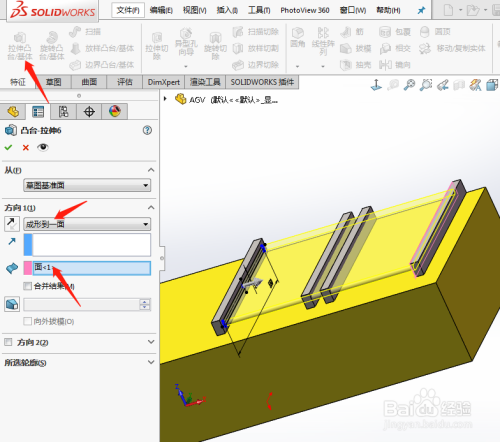
-
12
12然后选择侧面,用草图绘制出下图所示的图形,并用智能尺寸标注好尺寸,使图形完全定义。

-
13
13在“特征”里单击”切除”,在出现的设置里面输入“距离”、“方向”等参数,如图:
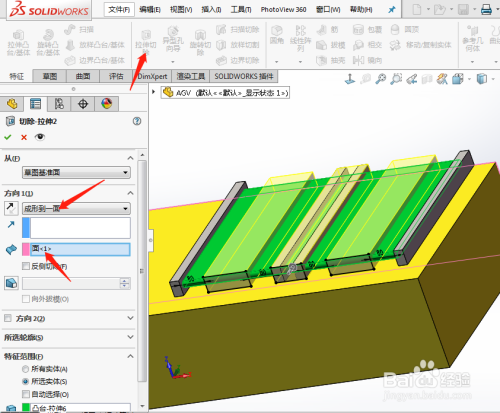
-
14
14然后选择上表面,用草图绘制出下图所示的图形,并用智能尺寸标注好尺寸,使图形完全定义。

-
15
15在“特征”里单击”拉伸”,在出现的设置里面输入“距离”、“方向”等参数,如图:

-
16
16画6根支持的柱子,先画出草图,用拉伸的方式实现,如图:

-
17
17在“特征”里单击”移动/复制实体”,在出现的设置里面输入“实体”、“数量”、距离等参数,如图:
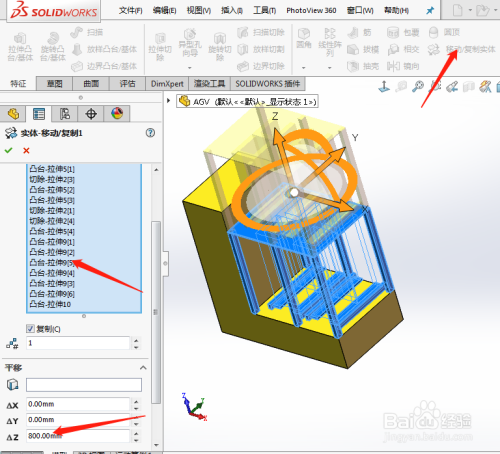
-
18
18画一个三角形的草图,用拉伸切除的方式,如图:
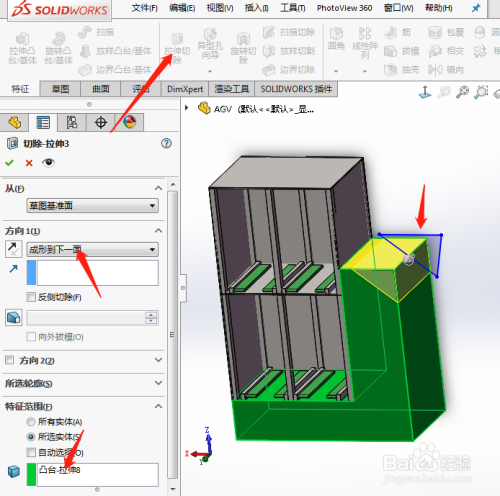
-
19
19然后在切出来的侧面上,画一些长方形、圆形的草图,用拉伸的方式,如图:
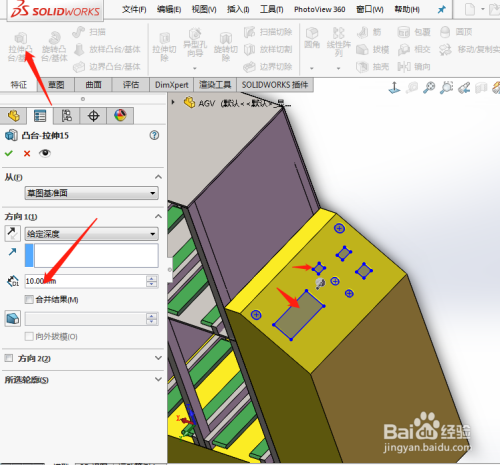
-
20
20一个三维的双层皮带式AGV模型就大功告成了。
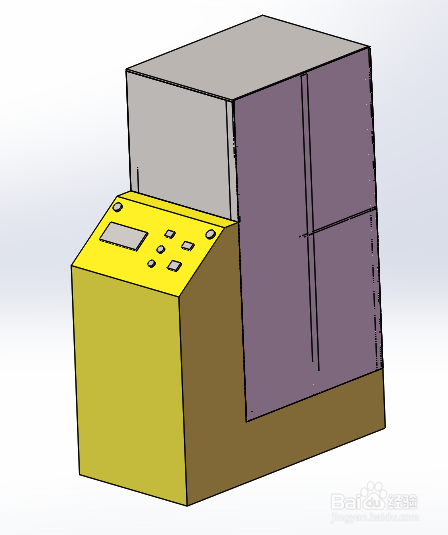 END
END
文章评论